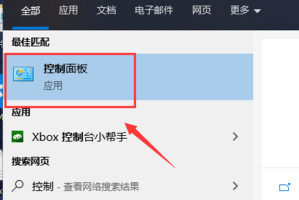腾讯会议怎么静音?腾讯会议设置静音的三种方法
发布时间:2024-01-06 19:39:14
标签:会议软件
腾讯会议怎么静音?有时候我们在使用腾讯会议进行会议时,会出现需要暂时静音的情况,那么应该如何给腾讯会议设置静音呢?还不清楚应该如何操作的朋友们,可以来看看下面小编带来的腾讯会议设置静音的三种方法。
设置方法如下:
方法一:
1、首先打开腾讯会议,点击上方的头像,选择设置。

2、然后将“入会开启麦克风”选项取消勾选。

3、当然也可在左侧选择音频,将麦克风音量调低。

方法二:
1、打开腾讯会议开会界面,然后点击“静音”。

2、点击之后,其他参会者将无法听到声音,点击“解除静音”即可恢复。

方法三:
1、打开腾讯会议,点击“管理成员”。

2、然后打开管理成员界面,然后点击“全体静音”。

3、打开提示弹窗后点击“全体静音”,然后会议中的任何人将无法讲话。

4、然后点击“解除全体静音”,即可将其解除。

猜你喜欢
- Media player播放器功能是win7系统自带的,但是很多用户都不习惯这个Media player播放器功能,因为很占内存空间,这对于
- Mac系统完全由苹果公司研发,自然和win系统有很多不一样的地方,最直接的就是桌面。在Win系统桌面上有我们平时要用的各种软件,但在Mac桌
- VBA的窗体和一般的程序窗体不太一样,一般的窗体都会有一个最大化和一个最小化按钮,而VBA窗体却只有一个关闭按钮。这样就使VBA的窗体在使用
- 有网友发现自己的电脑刚开机加速球占30%左右,过了几个小时居然就飙升到70%以上了,导致电脑访问速度减慢,用户体验感差。就有用户咨询小编电脑
- 在Excel中有时候为了提高工作效率就会直接饮用其他表的单元格数据,这个功能也是比较常见的,如果不会的朋友,不妨学习学习,下面是由小编分享的
- 韩博士装机大师是一款和装机吧一键重装系统相类似的系统重装工具,可以帮助我们一键重装系统。下面,我就给大家介绍一下韩博士装机大师的详细使用方法
- 1.如果在整个工作表中进行查找和替换,单击任何单元格取消选定的活动区域,不然只在活动区域进行,就有可能无法正确的找到数据。2.如果查找完整的
- 苹果在10月份发布了Mac系统的MacOS Monterey正式版本,里面增加的很多实用功能大大提高用户的工作效率,下面我们分享一下这些隐藏
- 我们在安装更新了win10 1909版本系统之后,在关电脑的过程中发现电脑一直停留在显示关机的界面,但是并没有直接关掉只能重启。对于这种问题
- 电脑使用久了就会变得迟钝而且卡,这个时候就需要清理一下C盘来使其加速,很多人都会选择通过输入指令来针对性的清理,那么今天就来和大家分享一下这
- win8.1 update3何时发布呢?据悉,微软刚刚公布了Win8.1将于8月12日开始推送,那么 win8.1 update3什么时候发
- 对于快递统计来说,因为每个快件的到达地点都不同,因此收费也会不一样,这期介绍一个快捷的方法,帮助快递统计员用EXCEL快速统计各地的邮费1、
- 大家都知道键盘的灵敏度会影响计算机的运行速度,键盘对于对于网游的朋友来说是更是十分重要的,直接关系到用户的玩游戏的顺利。那么Win7如何提高
- 接下来为大家带来的是Microsoft Outlook 2019 for mac系列之日历简介!为了方便大家使用Microsoft Outl
- 很多电脑用户反映电脑在使用一段时间后会出现电脑卡或是电脑反应慢,那出现这样情况后,我们应该如何处理呢?首先我们要弄明白电脑卡/电脑反应慢是什
- 我们在工作中的时候可能需要进行电脑录屏,把步骤或者教程等录制下来,方便日后观看学习,那么Win10专业版系统电脑录屏如何操作?下面我们一起来
- XP系统上怎么设置局域网共享打印机?WinXP系统如何添加局域网网络打印机?下面就给大家分享XP系统上设置局域网共享打印机的操作方法。解决方
- 最近有不少Win10系统用户反映说自己的电脑Windows资源管理器老是重启,文件夹窗口总是关掉又开,用那些系统修复优化工具修复以后还是一样
- XP系统最大限度能支持多大内存?最近有WinXP系统用户反映,系统内存不够用,想加个内存条,但是电脑识别不到加上去的内存条,而内存条也没坏,
- American Megatrends BIOS怎么设置U盘启动?很多用户遇到这个问题都不知道怎么办了,那么下面小编就给大家带来Americ